手机QQ邮箱如何开启指纹解锁
1、首先打开【手机QQ邮箱】,如下图;
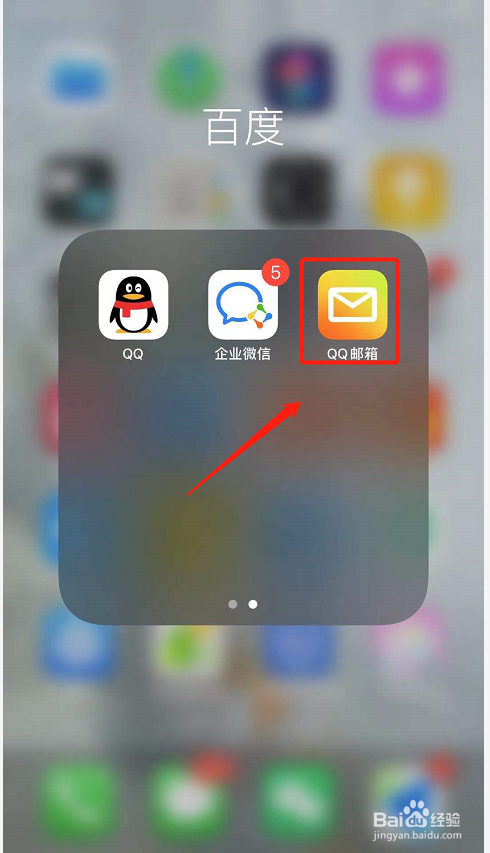
2、进入邮箱首页,点击左上角的个人头像按钮,如下图;

3、进入【我的邮箱】页面,点击最下方的【功能设置】进入,如下图;

4、在【设置】页面,点击第二个【隐私】进入,如下图;
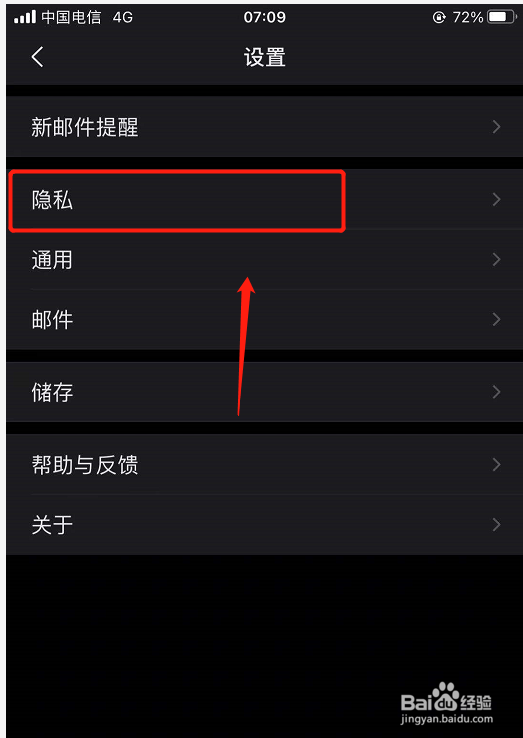
5、在【隐私】页面里,点击第一个【手势密码与指纹】右侧的关闭按钮,如下图;
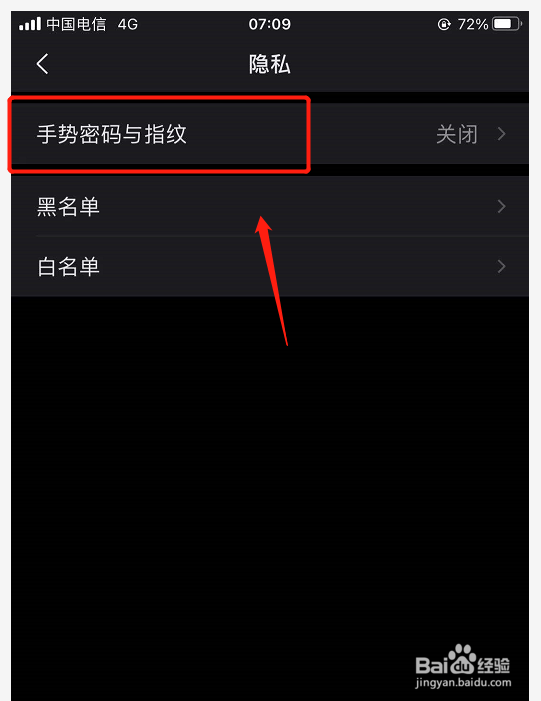
6、在此页面输入手势密码,并进入找到【ID指纹解锁】功能,如下图。
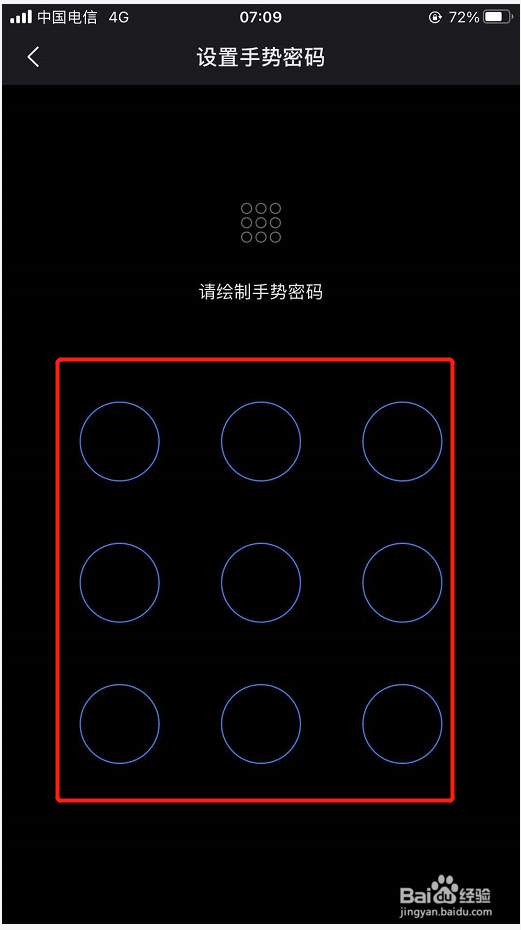
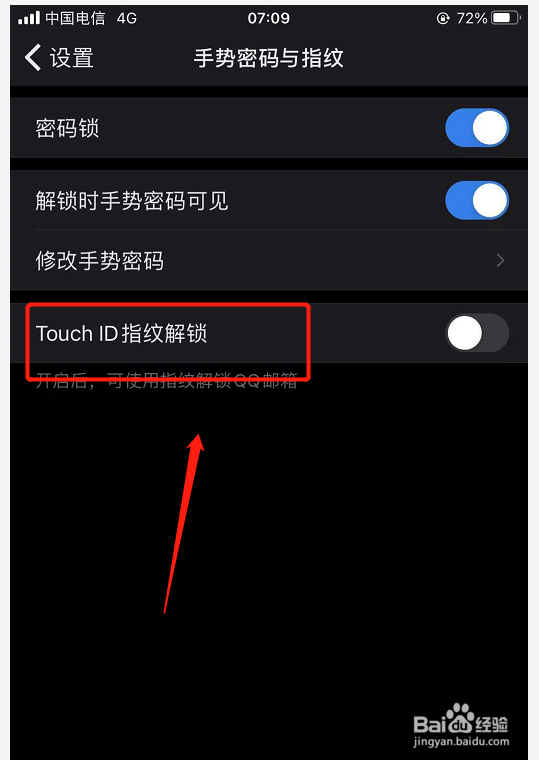
7、最后将【ID指纹解锁】功能右侧的按钮打开,即可在手机QQ邮箱里设置并开启指纹解锁功能了,如下图。
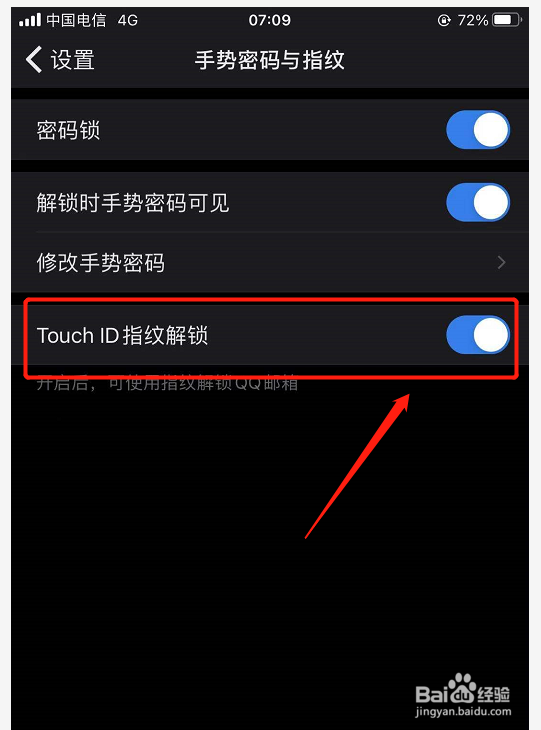
声明:本网站引用、摘录或转载内容仅供网站访问者交流或参考,不代表本站立场,如存在版权或非法内容,请联系站长删除,联系邮箱:site.kefu@qq.com。
阅读量:127
阅读量:61
阅读量:86
阅读量:155
阅读量:69